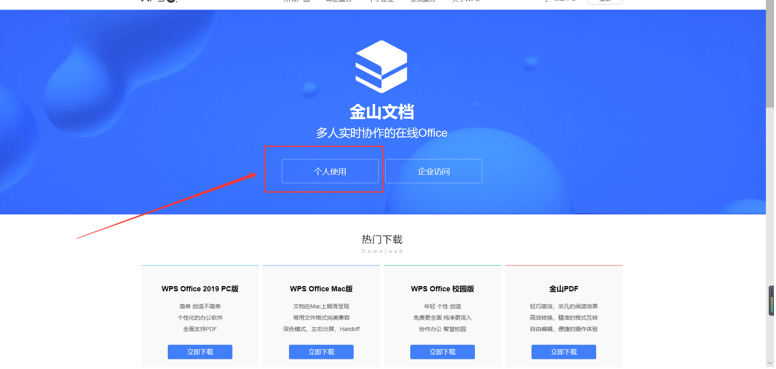在日常办公和学习中,表格是整理数据、分析信息不可或缺的工具。WPS表格作为国产办公软件的佼佼者,凭借其强大的功能、友好的界面以及与主流格式的完美兼容,正成为越来越多用户的首选。无论你是职场新人还是数据分析爱好者,掌握WPS表格的制表技巧,都能让你的工作效率倍增!
1. 表格基础创建
启动WPS表格后,映入眼帘的网格状界面就是你的画布。直接点击单元格即可输入数据,文字、数字、日期皆可。输入完成后按`Enter`键跳至下方单元格,按`Tab`键则向右移动,这是最基础的操作流。若需批量建立相同结构表格,可先在一个工作表中精心设计好表头(如:姓名、部门、销售额)和格式,然后右键点击工作表标签,选择“移动或复制工作表”,勾选“建立副本”,即可快速生成结构完全一致的多个表格副本,省去重复劳动。
2. 智能数据分列
当从外部系统粘贴或导入如“张三,销售一部,5000”这类用逗号、空格等分隔的混合数据时,手动拆分费时费力。选中目标数据列,切换到“数据”选项卡,点击“分列”按钮。在弹出的向导中,首选“分隔符号”,勾选实际使用的分隔符(如逗号、空格或制表符)。点击“下一步”,可预览分列效果并指定每列的数据格式(文本、日期等),确保“身份证号”等长数字不被错误转为科学计数法。最后点击“完成”,数据瞬间被精准拆分到不同列,大幅提升数据整理效率。
3. 高效数据填充
面对序号、月份序列或特定规律的填充需求,手动输入效率低下。在起始单元格输入序列开端(如“1”、“一月”或自定义模式如“A-001”)。鼠标悬停在单元格右下角,待光标变为黑色十字(填充柄)时,按住左键向下或向右拖动。释放后,点击右下角出现的“自动填充选项”按钮,根据需求选择“序列填充”、“复制单元格”或“仅填充格式”。对于复杂序列(如工作日序列、自定义步长),可在“开始”选项卡的“填充”下拉菜单中选择“序列”,设置步长值、终止值及类型(等差、等比、日期),实现高度定制化填充。
4. 精准条件格式
条件格式能直观突显关键数据。选中目标数据区域(如整列销售额),切换到“开始”选项卡,点击“条件格式”。从丰富规则库中选择:若需标记高于平均值的销售明星,选择“项目选取规则 > 高于平均值”;若要监控库存预警(如库存量<安全库存),则选“突出显示单元格规则 > 小于”,输入阈值并设置醒目格式(如红色填充)。更可通过“新建规则”创建复杂公式,例如用`=AND(A2>1000, A2<2000)`标记特定区间值。设置后,数据状态一目了然,分析决策更高效。
5. 多表联动引用
当数据分散在不同工作表时(如1月、2月销售表),汇总需跨表引用。在汇总表目标单元格输入`=`号,然后切换到源工作表(如“1月销售”),点击要引用的单元格(如B2单元格的销售额),按`Enter`键完成。此时公式栏显示类似`='1月销售'!B2`。若需引用同一工作簿内另一工作表的多单元格区域,可直接输入`=SUM('1月销售'!B2:B100)`计算1月销售总额。跨表引用让数据整合无缝衔接,告别复制粘贴的繁琐与出错风险。
6. 数据透视表分析
透视表是WPS表格的数据分析利器。确保数据区域为连续列表且包含明确标题行。选中数据区内任一单元格,切换到“插入”选项卡,点击“数据透视表”。在弹出的对话框中,确认区域范围无误(通常自动识别),选择透视表放置位置(新工作表或现有位置)。将所需字段拖拽到不同区域:例如,将“销售区域”拖至“行”区域,“产品类别”拖至“列”区域,“销售额”拖至“值”区域。WPS表格自动完成分类汇总与交叉计算。在“值”区域点击“求和项:销售额”,可更改计算方式为平均值、计数或最大值等。通过简单的拖拽组合,复杂数据分析瞬间呈现,洞察业务趋势易如反掌。
7. 函数公式应用
函数是WPS表格的核心引擎。基础计算无需编程:在目标单元格输入`=SUM(B2:B10)`可快速求和B2到B10单元格;`=AVERAGE(C2:C10)`计算平均值;`=MAX(D2:D10)`找出最大值。逻辑判断智能高效:`=IF(E2>1000, "达标", "未达标")`可根据条件返回不同结果。数据查找精准匹配:`=VLOOKUP(F2, A2:B100, 2, FALSE)`能在A:B列精确查找F2值并返回对应B列信息。掌握常用函数,复杂数据处理自动化不再是难题。
8. 专业图表呈现
图表让数据故事更生动。选中要可视化的数据区域(包含标题行)。切换到“插入”选项卡,在“图表”组选择合适类型:柱形图对比项目差异,折线图展示趋势变化,饼图呈现比例构成。点击图表后,利用右侧弹出的“图表元素”窗格,可快速添加/删除标题、数据标签、图例或网格线。双击图表元素(如坐标轴、数据系列)可进行深度格式化,如调整颜色、字体、刻度范围。WPS提供丰富的预设样式,一键美化提升专业感。
9. 数据验证规范
数据验证是保证录入准确性的门神。选中需要限制输入的单元格区域(如“部门”列)。切换到“数据”选项卡,点击“数据验证”。在“设置”标签页,从“允许”下拉列表选择验证类型:若部门名称固定,选“序列”,在“来源”框输入`销售,技术,行政,财务`(英文逗号分隔);若限制年龄输入范围(18-60岁),则选“整数”,设置最小值和最大值。在“出错警告”标签页,定制输入错误时的提示标题和内容(如“部门输入错误!请从下拉列表选择”)。设置后,用户只能输入预设值或范围内数据,有效规避无效信息。
10. 高效查找替换
海量数据中定位或修改信息,查找替换功能不可或缺。按快捷键`Ctrl+F`调出“查找”对话框,输入关键字(如客户编号“KH2024”),点击“查找全部”,所有包含该编号的单元格地址将列表显示,双击可快速定位。按`Ctrl+H`调出“替换”选项卡,在“查找内容”输入旧值(如“销售一部”),在“替换为”输入新值(如“市场拓展部”)。点击“全部替换” 可瞬间完成全局更新。高级选项更强大:勾选“区分大小写”精准匹配英文;选择“单元格匹配”避免误改包含子串的单元格(如避免将“一部”误改为“市场拓展部”)。此功能是批量数据清洗的利器。
11. 表格美化排版
专业美观的表格提升文档质感。统一调整行列尺寸:选中多列,将鼠标移至列标交界处,双击可自动调整为最适合列宽;手动拖动则精确控制。应用单元格样式:选中区域,在“开始”选项卡的“样式”库中选择预设样式(如“标题”、“强调”),快速统一字体、填充色、边框。自定义边框:选中区域,点击“边框”下拉箭头,选择线型(实线/虚线)、颜色,再点击预览图中的边界位置应用。交替行着色提升可读性:选中数据区,使用“条件格式 > 新建规则 > 使用公式确定格式”,输入`=MOD(ROW(),2)=0`,设置浅色填充,实现隔行变色效果。
12. 协作共享设置
WPS表格的云端协作功能强大。保存文档至WPS云:点击右上角“未登录”登录账号,通过“文件 > 保存到云端”或直接点击保存按钮旁的云图标。点击右上角“协作”按钮,在弹出面板输入协作者WPS账号或邮箱,设置其权限(可编辑/仅查看)。协作者收到链接或通知后,通过浏览器或WPS客户端实时在线编辑,所有修改自动同步,光标位置和输入内容实时可见。通过“历史版本”功能,可回溯查看或恢复任意时间点的文档状态,有效防止误操作或数据丢失,团队协作安全高效。
掌握WPS表格,不仅是学习一款软件,更是提升信息处理能力的核心技能。 从基础的数据录入到高阶的透视分析,从静态表格制作到动态协作共享,这些技巧将助你轻松应对复杂数据挑战。立即动手实践,你会发现数据处理从未如此得心应手!你常用的WPS表格功能是哪个?遇到最棘手的数据问题是什么?欢迎在评论区分享交流~